win11设置定时启动 Win11夜间模式定时启动方法
更新时间:2025-02-10 10:52:46作者:xiaoliu
Win11操作系统具有强大的定时启动功能,用户可以根据个人偏好设置Win11系统在特定时间自动切换至夜间模式,更好地保护视力和提升使用体验,通过简单的操作步骤,用户可以轻松设置Win11系统在夜晚自动启动夜间模式,让屏幕变得柔和舒适,避免过度刺眼的亮度干扰。这一功能的设置不仅方便实用,还能有效提升用户的使用舒适度和工作效率。

在桌面上显示右键菜单,然后打开显示设置。
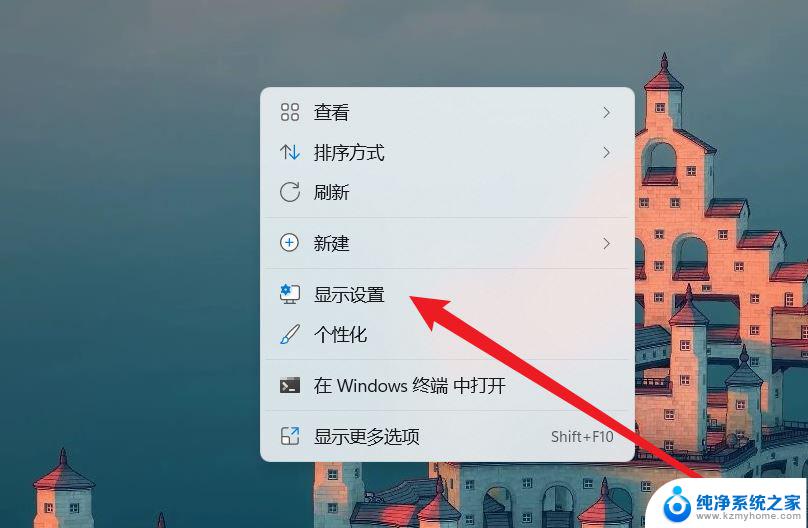
点击夜间模式后面的扩展按钮。
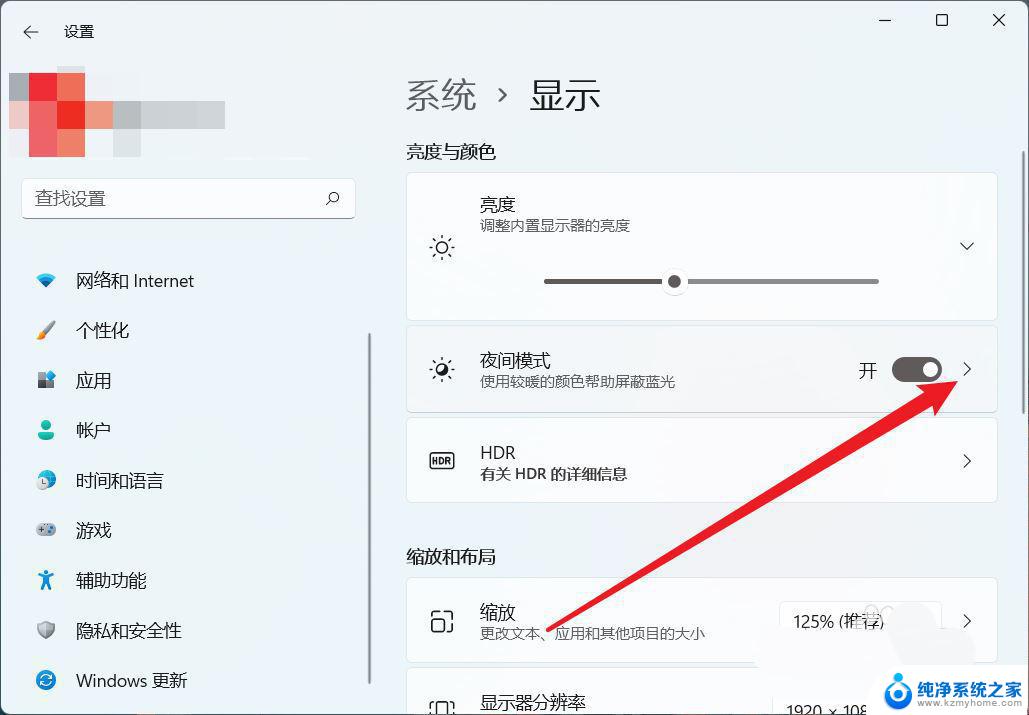
然后打开在指定时间内开启夜间模式开关。
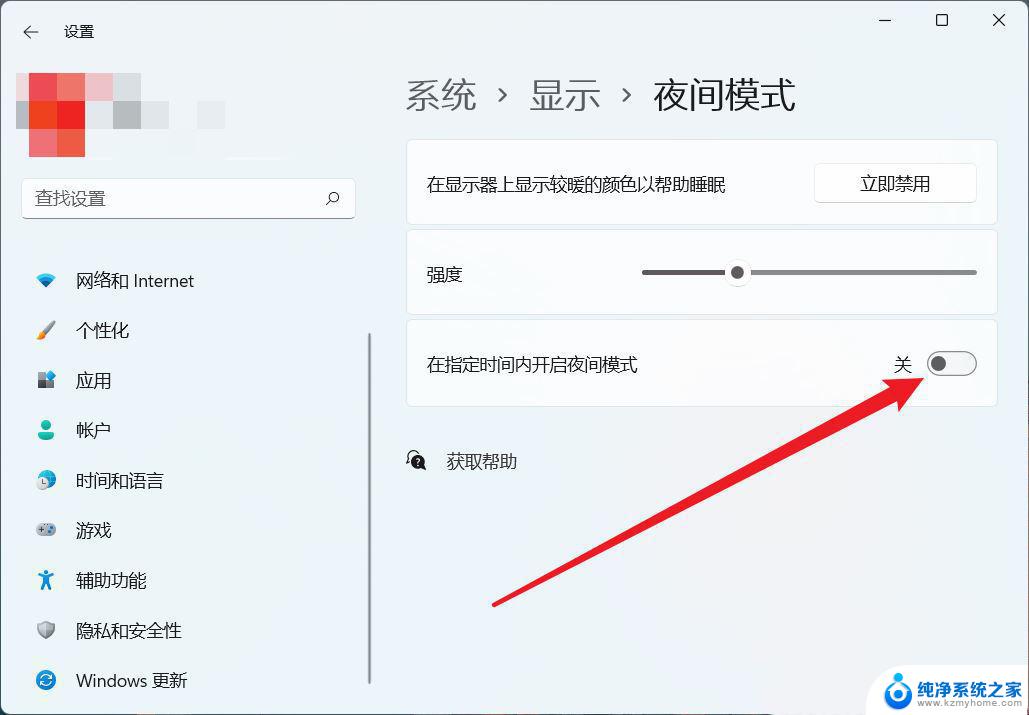
根据需要设置夜间模式的启动时间和关闭时间即可。
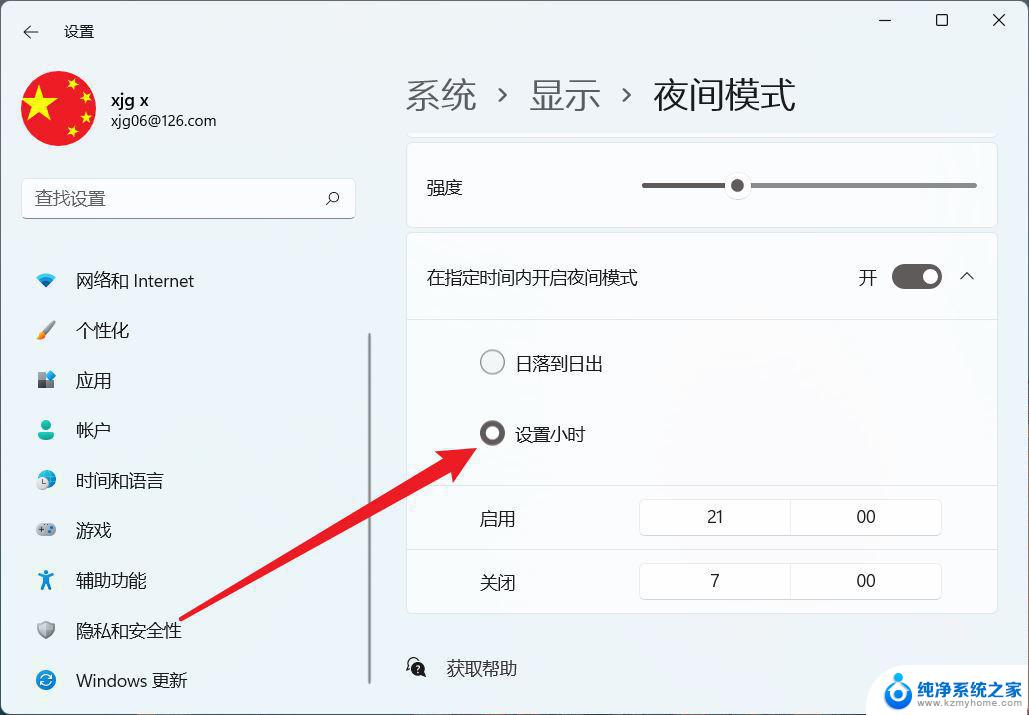
Win11怎么使用夜间模式? Win11夜间模式的打开方法
以上就是win11设置定时启动的全部内容,有需要的用户就可以根据小编的步骤进行操作了,希望能够对大家有所帮助。
win11设置定时启动 Win11夜间模式定时启动方法相关教程
- win11设置夜晚模式 Win11系统夜间模式设置方法
- 手环 动态锁 win11 时间锁定器怎么开启自锁定
- win11自动关机设置在哪里设置 Win11怎么定时自动关机
- 自动启动软件win11 win11开机自启动软件设置方法
- win11如何设置时间显示秒数 Win11怎么开启时间秒显示功能
- 如何修改开机启动项win11 Win11开机启动项设置方法
- win11怎么打开开机启动项 Win11开机自启动项设置方法
- 联想win11开机启动项怎么调整 Win11开机启动项设置方法
- win11怎么定时设置深色 如何在电脑上开启深色外观显示
- win11设置显示时间 win11时间显示秒设置方法
- win11键盘突然变成快捷键 win11键盘快捷键取消方法
- win11电脑唤醒不了 Win11睡眠无法唤醒怎么解决
- win11更新后闪屏无法控制 Win11电脑桌面闪屏无法使用解决方法
- win11如何调出外接摄像头 电脑摄像头怎么开启
- win11设置样式改变 Win11系统桌面图标样式调整方法
- win11删除任务栏显示隐藏图标 win11任务栏隐藏的图标怎么删除
win11系统教程推荐
- 1 win11更新后闪屏无法控制 Win11电脑桌面闪屏无法使用解决方法
- 2 win11管理已连接网络 Win11如何查看已有网络连接
- 3 取消windows11更新 禁止Win10更新到Win11的方法
- 4 windows11截屏都哪去了 win11截图保存位置
- 5 win11开始放左边 win11任务栏开始键左边设置教程
- 6 windows11系统硬盘 windows11系统新装硬盘格式化步骤
- 7 win11电脑edge浏览器都打不开 win11edge浏览器打不开错误解决方法
- 8 win11怎么设置账户头像 Win11账户头像怎么调整
- 9 win11总是弹出广告 Windows11 广告弹窗关闭教程
- 10 win11下面图标怎么不合并 win11任务栏图标不合并显示设置步骤